Како користити куцање гласом у програму Мицрософт Едге у оперативном систему Виндовс 11/10
Виндовс 11 је дошао са новим дизајном и многим новим функцијама. Док је потпуно нови интерфејс визуелна посластица, нове функције ће свакако побољшати вашу продуктивност и искуство прегледања. Мицрософт Едге(Microsoft Edge) , подразумевани веб претраживач компаније Мицрософт(Microsoft) , такође је добио неке нове функције као што су подршка за куцање (Typing Support)гласом(Voice) и МС Едитор(MS Editor) . Хајде да научимо нешто више о ове две нове функције и како да их користимо.
Унос гласа(Voice Typing) и препознавање говора(Speech Recognition) су неке од најтоплијих тема. Компаније као што су Гоогле(Google) , Аппле(Apple) , Мицрософт(Microsoft) , Амазон(Amazon) покушавају да учине свој алгоритам за препознавање говора(Speech Recognition) што прецизнијим. У овом чланку ћемо научити како да користимо куцање гласом(Voice Typing) у програму Мицрософт Едге(Microsoft Edge) . Пре употребе куцања гласом(Voice Typing) у Едге(Edge) -у , морате да се уверите да је функција за препознавање говора на мрежи омогућена на вашем рачунару.
- Да бисте то урадили, покрените Подешавања(Settings) помоћу Win + X > Settings и кликните на Privacy > Speech .
- Сада користите прекидач да бисте омогућили „ Препознавање говора на мрежи(Online speech recognition) “.
Када омогућите ову функцију, користите следећи метод за куцање гласом –(Voice Typing –) у зависности од ваше верзије Мицрософт Едге(Microsoft Edge) -а .
Коришћење куцања гласом(Voice Typing) у програму Мицрософт Едге(Microsoft Edge)

Подршка за куцање гласом(Voice Typing) која је објављена раније овог квартала за Гоогле Цхроме(Google Chrome) сада је доступна и за Мицрософт Едге(Microsoft Edge) . Сада можете да користите своје гласовне (Voice) команде(Commands) уместо да куцате текст у прегледачу. Ову функцију покреће технологија Мицрософт Онлине Спеецх(Microsoft Online Speech) . Запамтите(Remember) да ваш рачунар мора да има функционалан микрофон и интернет везу да бисте користили ову функцију.
То је веома корисна функција. Без обзира да ли желите да пишете дугачке е-поруке, напишете пост на блогу, направите извештај у својој школи, урадите задатак, одговорите на тикете вашег клијента или било које друге сличне активности. Функција такође укључује знакове интерпункције, тако да уопште не морате да бринете и само диктирате све што желите да напишете.
- Да бисте користили подршку(Support) за куцање гласом(Voice) у Едге(Edge) -у , покрените претраживач и притисните Win+H на тастатури.
- Видећете отворену алатку за микрофон(Microphone Tool) у вашем претраживачу који вас већ слуша.
- Говорите(Speak) и алатка ће почети да куца ваше речи.
- Обавезно(Make) изаберите оквир за текст пре него што почнете да говорите, иначе неће радити.

Тако једноставно, зар не? Ова функција до сада подржава 40+ језика који укључују енглески(English) , француски(French) , немачки(German) , шпански(Spanish) и још много тога.
Да бисте зауставили куцање гласом, само дајте команду за куцање гласом попут „Престани да слушате“ или притисните икону микрофона на тастатури. (Мој ХП лаптоп ипак нема један)
Покретач за куцање гласом у Едге-у
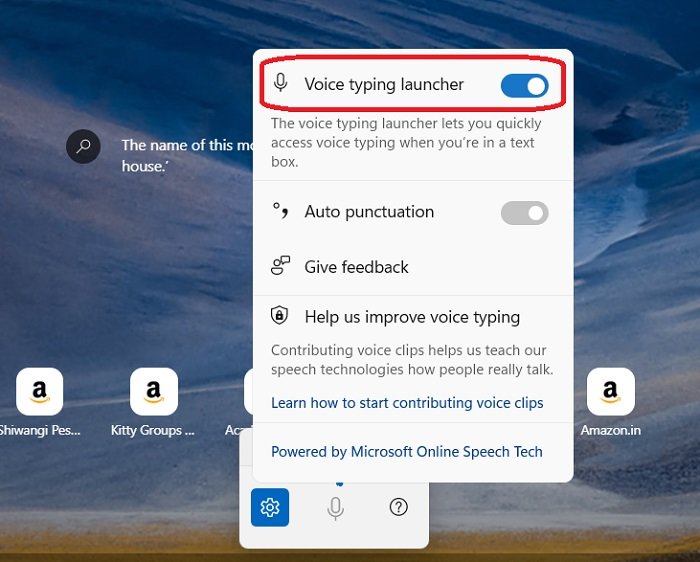
Пошто је то дивна и корисна функција која ће вам олакшати посао, сигуран сам да ћете морати да је користите прилично често. Па, овде постоји поставка за вас. Можете да омогућите покретач за куцање гласом(Voice Typing Launcher) и функција ће се укључити чим изаберете оквир за текст.
Да бисте омогућили ову функцију, кликните на Подешавања и омогућите Покретач за куцање гласом(Voice Typing Launcher) . Када се ово уради, покретач за гласовно куцање(Voice Typing Launcher) ће се аутоматски појавити када изаберете оквир за текст.
Аутоматска интерпункција(Auto Punctuation) у куцању гласом(Voice Typing) у Едге(Edge)

Искуство корисника је главни приоритет за Мицрософт(Microsoft) и стога су додали ову нову функцију аутоматске интерпункције (Auto Punctuation)подршци за куцање гласом(Voice Typing Support) у МС Едге(MS Edge) -у . Да бисте омогућили аутоматску интерпункцију(Auto Punctuation) , прво покрените Покретач за гласовно куцање(Voice Typing Launcher) тако што ћете притиснути Win+H на тастатури и кликнути на икону Подешавања .(Settings)
Омогућите аутоматску интерпункцију(Auto Punctuation) тако што ћете укључити дугме. Па надаље, не морате да бринете о интерпункцијама и само диктирате ствар.
Мицрософт(Microsoft) такође цени ваше повратне информације и стога постоји и опција где можете да оставите своје повратне информације о овој новој алатки додатој у Мицрософт Едге(Microsoft Edge) .
Додајте нови језик за куцање гласом у Едге(New Voice Typing Languagein Edge)
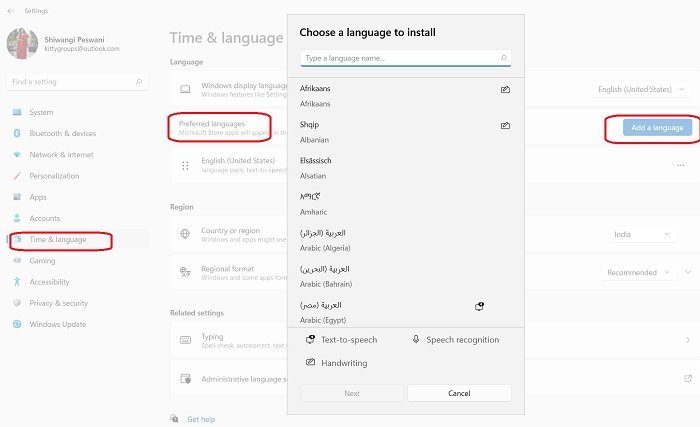
Иако ова функција подржава 40+ различитих језика, и даље можете инсталирати језик за куцање гласом ако желите.
Ево како:
- Старт(Start) -> Подешавања(Settings) -> Време(Time) и језик -> Језик(Language) и регион.
- Пронађите Жељене(Find Preferred) језике на листи и изаберите Додај(Add) језик.
- Потражите језик који желите да инсталирате, а затим изаберите Следеће(Next) .
- Пратите кораке и готови сте.
Важне гласовне команде у Едге-у
- Зауставите или паузирајте куцање(Stop or pause typing) – Реците Паузирај(Pause) куцање гласом/ Паузирај(Pause) диктирање/ Заустави(Stop) куцање гласом/ Заустави(Stop) диктирање/ Престани(Stop) да слушаш/ Заустави(Stop) диктирање/ Заустави(Stop) гласовни режим или Паузирај(Pause) гласовни режим.
- Избриши последњу изговорену реч или фразу - (Delete last spoken word or phrase- )Реци(Say) , Избриши(Delete) то/ Обриши(Erase) то/ Загреби(Scratch) то.
- Изаберите последњу изговорену реч или фразу- (Select last spoken word or phrase- ) Изаберите то
Допринесите гласовне клипове Мицрософт-у

Функција је несумњиво дивна и корисна, али пошто тим и даље жели да је побољша и учини што бољом употребом, траже ваше гласовне снимке. Тим ће користити ваше гласовне клипове за изградњу бољих могућности за гласовну подршку које ће користити корисницима у свим њиховим услугама и производима. Ваши гласовни снимци ће им помоћи да обуче своју технологију препознавања говора да буде тачнија и прецизнија за све који говоре ваш језик и користе ову функцију.
- Да бисте допринели својим гласовним клиповима, притисните Win+H на тастатури и отворите Покретач за куцање гласом(Voice Typing Launcher) .
- Кликните(Click) на икону Подешавања(Settings) и кликните на Сазнајте(Learn) како да допринесете гласовним клиповима.
Ово ће отворити нови искачући прозор у којем ћете добити две опције – Да(Yes) , додаћу гласовне снимке и Не, не желим да доприносим. Кликните(Click) на Да(Yes) ако желите и сваки пут када користите ову функцију, ваше гласовне снимке ће сачувати и користити Мицрософт(Microsoft) . Мицрософт(Microsoft) гарантује вашу приватност док користите гласовне снимке.
Да ли Мицрософт Едге има диктат?
Да, са најновијом надоградњом на Виндовс 11, Мицрософт Едге(Microsoft Edge) је добио функцију диктирања. Сада можете да унесете текст на Едге(Edge) говором.
Како да укључим куцање гласом у програму Мицрософт Едге(Microsoft Edge) ?
Ако сте инсталирали Виндовс 11(Windows 11) на рачунар, ова функција ће подразумевано бити доступна у Мицрософт Едге(Microsoft Edge) претраживачу. Једноставно(Simply) притисните тастере Win+H на тастатури и можете покренути функцију куцања гласом.
Како диктирате у Едге-у?
Press Win+H на тастатури или једноставно притисните икону микрофона на тастатури да бисте покренули функцију куцања гласом. Тада ћете видети икону микрофона на екрану која каже „слушам“. Затим можете почети да диктирате и алат ће аутоматски унети текст.
Прочитајте следеће:(Read next: ) Како да подесите и користите куцање гласом у Гоогле документима(Voice Typing in Google Docs) .
Related posts
Мицрософт Едге наставља да се аутоматски ресетује при поновном покретању у оперативном систему Виндовс 11/10
Како блокирати веб локацију у Мицрософт Едге-у на Виндовс 11/10
Како променити језик у Мицрософт Едге-у за Виндовс 11/10
Конфигуришите како Мицрософт Едге третира колачиће у оперативном систему Виндовс 11/10
Како омогућити ХДР подршку у Мицрософт Едге-у у оперативном систему Виндовс 11/10
Како да штампате из прегледача Мицрософт Едге у оперативном систему Виндовс 10
Како користити алатку Матх Солвер у Мицрософт Едге-у за Виндовс 10
Зауставите Виндовс 10 да претходно учитава Мицрософт Едге при покретању
Онемогућите режим госта у Мицрософт Едге-у користећи Виндовс 10 Регистри
Како променити изглед почетне странице Мицрософт Едге у оперативном систему Виндовс 10
Решите спор проблем Гоогле мапа у Цхроме-у, Фирефок-у, Едге-у на Виндовс-у 11/10
Како да идете без архивирања у Цхроме-у, Фирефок-у, Едге-у и Опери
Мицрософт Едге картице су избледеле у оперативном систему Виндовс 10
Како искључити картицу у Цхроме-у, Фирефок-у, Мицрософт Едге-у и Опери
Како омогућити или онемогућити штампање у програму Мицрософт Едге у оперативном систему Виндовс 10
Како покренути Мицрософт Едге у оперативном систему Виндовс 10 (12 начина) -
Омогућите или онемогућите веб виџет за Мицрософт Едге у оперативном систему Виндовс 10
Како користити превенцију праћења у Мицрософт Едге-у -
Онемогућите вертикалне картице у Мицрософт Едге-у користећи Регистри у Виндовс 10
Промените подешавања прегледача Едге у оперативном систему Виндовс 11/10
